Lihat Aktivitas Chrome dengan Mudah Di Timeline Windows 10
Apakah Anda mencari cara untuk melihat aktivitas Google Chrome di Timeline Windows 10? ( view Google Chrome activity on Windows 10 Timeline?)Jangan khawatir Microsoft akhirnya merilis ekstensi Timeline Chrome(Chrome Timeline) baru yang dengannya Anda dapat mengintegrasikan aktivitas Chrome dengan (Chrome)Timeline .
Dalam skenario saat ini, teknologi berkembang setiap hari, dan sangat sedikit hal yang tersedia yang tidak dapat Anda peroleh atau capai dengan menggunakan teknologi. Sumber terbesar yang memberi Anda pengetahuan dan sumber daya tentang teknologi ini adalah Internet . Saat ini Internet memainkan peran yang sangat penting dalam kehidupan kita. Sebagian besar tugas kehidupan sehari-hari seperti membayar tagihan, berbelanja, mencari, hiburan, bisnis, komunikasi, dan banyak lagi diselesaikan hanya dengan menggunakan Internet . Internet telah membuat hidup begitu mudah dan nyaman .

Saat ini hampir semua orang menggunakan perangkat elektronik seperti laptop, komputer, PC, dll untuk bekerja. Sekarang, dengan bantuan perangkat seperti laptop, membawa pekerjaan Anda ke mana pun Anda pergi menjadi lebih mudah. Tapi tetap saja, ada beberapa industri atau perusahaan di mana Anda tidak dapat membawa laptop Anda, atau mereka ingin Anda bekerja di perangkat mereka saja, atau Anda tidak diperbolehkan membawa perangkat portabel lainnya, seperti USB , pen drive, dll. jika Anda mulai mengerjakan beberapa proyek atau dokumentasi atau presentasi di sana dan Anda perlu melanjutkannya di tempat lain. Apa yang akan Anda lakukan dalam situasi seperti itu?
Jika Anda berbicara tentang waktu ketika Windows 10 tidak ada, maka mungkin tidak ada opsi yang tersedia. Tapi sekarang. Windows 10 menyediakan fitur baru dan sangat berguna yang disebut 'Timeline' yang memungkinkan Anda untuk melanjutkan pekerjaan Anda dari mana saja dan dari perangkat apa pun.
Timeline: Timeline adalah salah satu fitur yang sangat berguna yang baru saja ditambahkan ke Windows 10 . Fitur garis waktu memungkinkan Anda untuk melanjutkan pekerjaan Anda dari mana pun Anda meninggalkannya di satu perangkat di perangkat lain. Anda dapat mengambil aktivitas web, dokumen, presentasi, aplikasi, dll. dari satu perangkat ke perangkat lainnya. Anda hanya dapat melanjutkan aktivitas yang Anda lakukan menggunakan akun Microsoft Anda .
Salah satu kelemahan utama dengan fitur Windows 10 , Timeline , adalah tidak dapat bekerja dengan Google Chrome atau Firefox , yang berarti Anda hanya dapat mengambil aktivitas web jika Anda menggunakan Microsoft Edge sebagai peramban web. Tapi sekarang Microsoft telah memperkenalkan ekstensi untuk Google Chrome yang kompatibel dengan Timeline dan akan memungkinkan Anda untuk melanjutkan pekerjaan Anda dengan cara yang sama seperti fitur timeline yang Anda lakukan untuk Microsoft Edge . Ekstensi yang diperkenalkan oleh Microsoft untuk Google Chrome disebutAktivitas Web.(Web Activities.)
Sekarang, muncul pertanyaan, bagaimana cara menggunakan ekstensi Aktivitas Web(Web Activities) ini untuk menggunakan fitur Timeline . Jika Anda mencari jawaban atas pertanyaan di atas, maka teruslah membaca artikel ini karena dalam artikel ini Anda akan menemukan proses langkah demi langkah tentang cara menambahkan Aktivitas Web(Web Activities) ekstensi Chrome dan cara menggunakannya untuk melanjutkan pekerjaan Anda.
Lihat Aktivitas Chrome dengan(View Chrome Activity) Mudah Di Timeline Windows 10
Untuk mulai menggunakan ekstensi Aktivitas Web untuk (Web Activities)Google Chrome , pertama-tama, Anda harus menginstal ekstensi. Untuk menginstal ekstensi Chrome Aktivitas Web(Web Activities Chrome) untuk mendukung fitur Timeline , ikuti langkah-langkah di bawah ini:
1.Kunjungi toko Web Chrome(Chrome Web store) resmi .
2.Cari ekstensi garis waktu Chrome(Chrome timeline extension) resmi yang disebut Aktivitas Web(Web Activities)(Web Activities) .
3.Klik tombol “ Tambahkan ke Chrome(Add to Chrome) ” untuk menambahkan ekstensi ke Google Chrome .

4. Akan muncul kotak pop up di bawah ini, lalu klik Add extension untuk mengonfirmasi bahwa Anda ingin menambahkan ekstensi web Activities .

5. Tunggu beberapa saat hingga ekstensi diunduh dan dipasang.
6.Setelah ekstensi ditambahkan, layar di bawah ini akan muncul, yang sekarang akan menampilkan opsi ' Hapus untuk Chrome(Remove for Chrome) '.

7. Ikon ekstensi Aktivitas (Activities)Web akan muncul di sisi kanan bilah alamat Chrome .

Setelah ekstensi Aktivitas (Activities)Web muncul di bilah alamat Google Chrome , ekstensi tersebut akan dikonfirmasikan, dan sekarang Google Chrome dapat mulai bekerja dengan dukungan Timeline Windows 10 .
Untuk mulai menggunakan ekstensi Aktivitas Web Google Chrome(Google Chrome Web Activity) untuk dukungan Timeline , ikuti langkah-langkah di bawah ini:
1.Klik ikon Aktivitas Web(Web Activities icon) yang tersedia di sisi kanan bilah alamat Google Chrome .
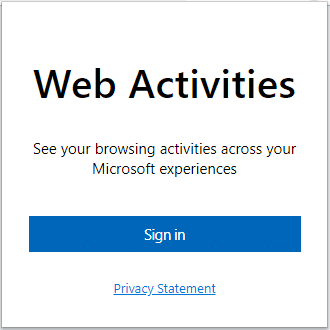
2. Ini akan meminta Anda untuk masuk dengan Akun Microsoft Anda.(Microsoft Account.)
3.Klik tombol Masuk(Sign-in button) untuk masuk dengan akun Microsoft Anda . Akan muncul jendela sign in seperti di bawah ini.

3.Masukkan email Microsoft atau telepon atau skype id Anda.(Microsoft email or phone or skype id.)
4. Setelah itu akan muncul layar password . ( password screen)Masukkan kata sandi Anda.

5.Setelah memasukkan kata sandi Anda, klik tombol Masuk(Sign in) .
6.Ketika Anda berhasil masuk, kotak dialog di bawah ini akan muncul meminta izin Anda untuk membiarkan ekstensi Aktivitas Web mengakses info Anda(asking your permission to let the Web Activities extension to access your info) seperti profil, aktivitas, dll di timeline Anda. Klik(Click) tombol Ya(Yes button) untuk melanjutkan dan memberikan akses.

7.Setelah Anda memberikan semua izin, ikon Aktivitas Web akan berubah menjadi biru(Web Activities icon will turn blue) , dan Anda akan dapat menggunakan Google Chrome dengan Timeline dari Windows 10,(use Google Chrome with the from Windows 10 Timeline,) dan itu akan mulai melacak situs web Anda dan akan membuat aktivitas tersedia untuk Timeline Anda .
8.Setelah menyelesaikan langkah-langkah di atas, Anda akan siap untuk mengakses timeline Anda.

9.Untuk mengakses timeline di Windows 10 dengan cepat , ada dua metode:
- Anda dapat mengakses timeline menggunakan tombol Taskbar( Taskbar button)
- Anda dapat mengakses timeline di Windows 10 menggunakan tombol Windows + pintasan tombol Windows key + tab
10. Secara default, aktivitas Anda akan dibuka menggunakan browser default Anda, tetapi Anda dapat mengubah browser kapan saja(By default, your activities will be opened using your default browser, but you can change the browser anytime) ke Microsoft Edge dengan mengklik ikon Aktivitas Web(Web Activities icon) dan dengan memilih opsi Microsoft Edge dari menu drop-down.

Direkomendasikan:(Recommended:)
- Cara mengatur VPN di Windows 10(How to set up a VPN on Windows 10)
- Cara Mengatur Berbagi File Jaringan Di Windows 10(How To Setup Network Files Sharing On Windows 10)
Jadi, dengan mengikuti langkah-langkah di atas, Anda akan dapat menginstal dan menggunakan ekstensi Aktivitas Web Google Chrome(Google Chrome Web Activities) untuk dukungan Timeline Windows 10 .
Related posts
Cara mengintegrasikan Chrome and Firefox dengan Windows 10 Timeline
Cara Menghapus Chromium di Windows 10
Perbaiki Chrome Scrollbar Menghilang di Windows 10
Perbaiki Google Chrome Terbuka Secara Otomatis di Windows 10
Perbaiki Plugin Chrome Tidak Bekerja di Windows 10
Cara mengimpor kata sandi dari Chrome ke Firefox di Windows 10
Cara Menghapus Kotak Hitam di Chrome browser di Windows 10
Cara Menghapus Volume or Drive Partition di Windows 10
Cara Menonaktifkan Windows 10 Firewall
Cara Membuka Chrome or Firefox Menggunakan command line di Windows 10
Cara Menghentikan AccuWeather popups Baru di Chrome pada Windows 10
Cara Mengubah default browser: Chrome, Firefox, Edge pada Windows 10
Cara Jalankan JAR Files di Windows 10
Cara View User Account Details di Windows 10
Fix Folder View Settings Tidak Menyimpan di Windows 10
Cara Membuat System Image Backup di Windows 10
Cara Menonaktifkan Sticky Corners di Windows 10
Di mana cookie disimpan di Windows 10 untuk semua browser utama?
ERR_SOCKET_NOT_CONNECTED error pada Chrome pada Windows 10
Bagaimana untuk pin situs ke taskbar atau Start Menu di Windows 10
